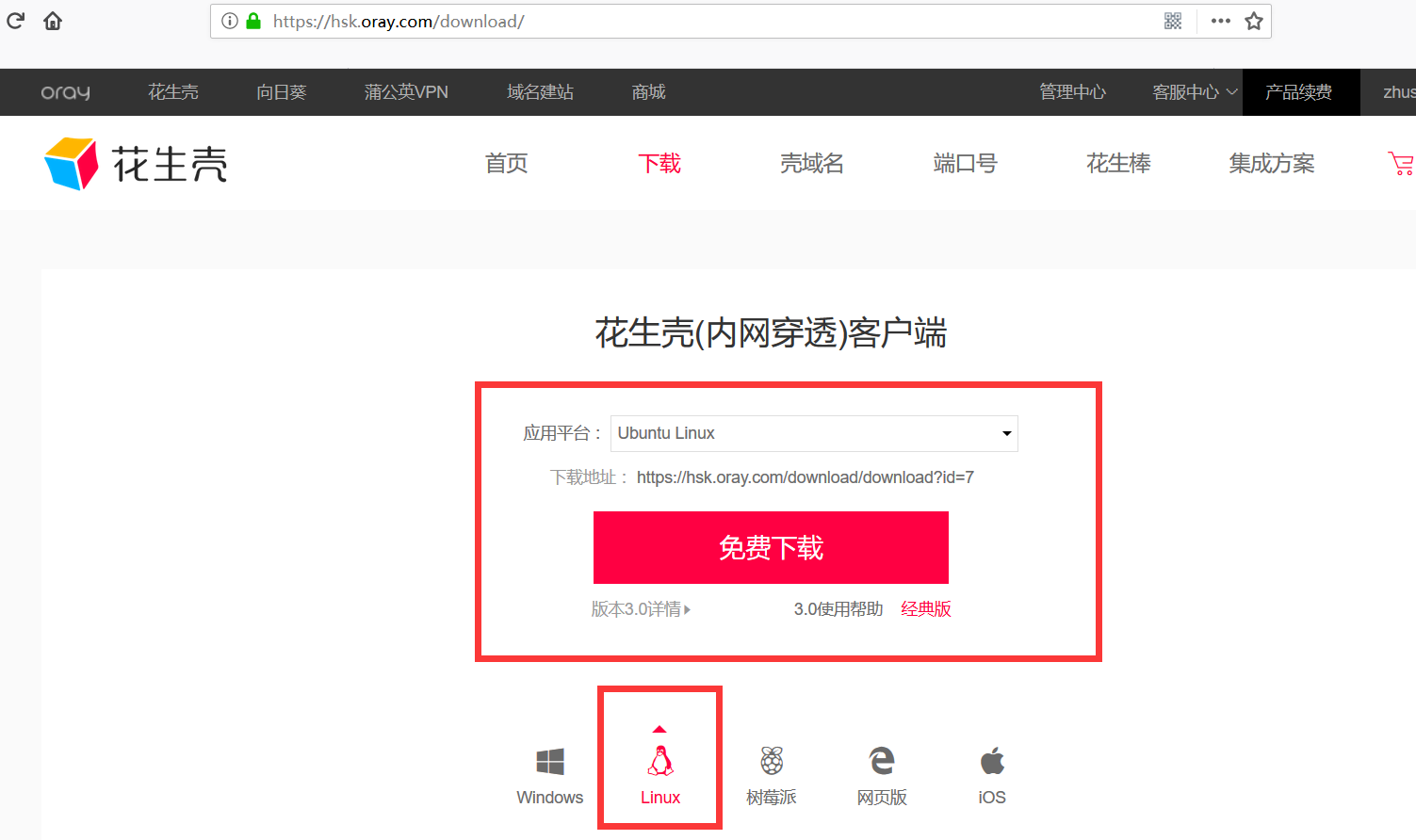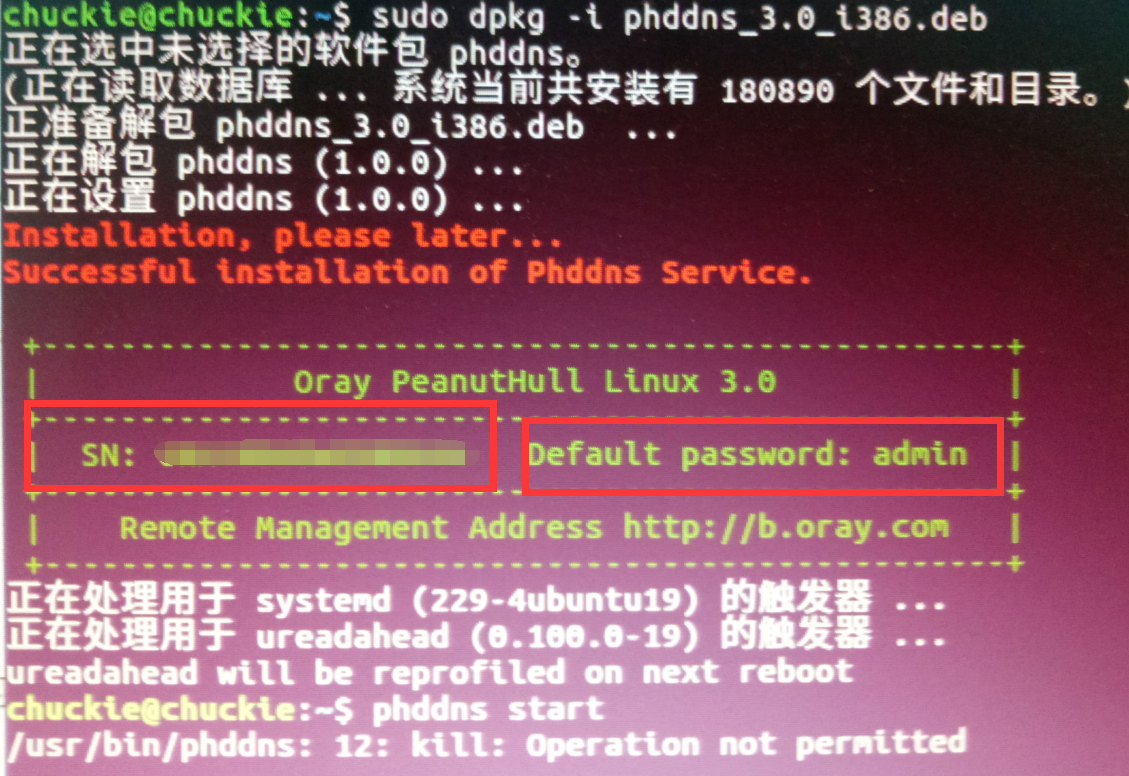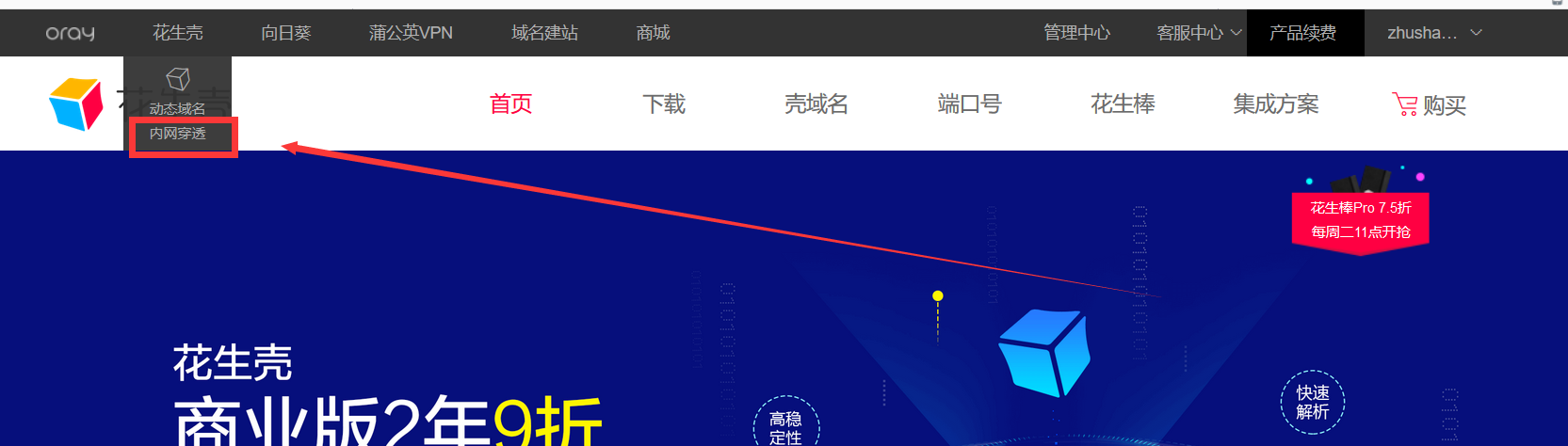接触Django已经几个月的时间了,算是比着书写出了自己的一个博客,但是域名需要花钱还得备案,感到头疼,于是决定使用natapp做一个内网穿透实现外网的访问,也算是省去了不少的麻烦事。
我使用的pycharm写的Django程序。
(由于我已经注册过了,所以尽量使用文字描述清楚,请大家见谅。)
下面开始介绍我的方法:
首先:
下载花生壳,去官网,网址是:花生壳官网点击进入
进入官网后,点击进入下载页,选择linux系统下载,然后选择你的系统版本,我的是ubuntu的:
下载到下载文件夹里(可以把这个安装包拉出来),
然后打开终端,(即CTRL+ALT+T),进入到安装包的位置,我的是:
cd 下载
下载的文件是.deb的后缀名字,使用ubuntu自带的软件安装,我使用的是dpkg。

sudo dpkg -i phddns_3.0_i386.deb大家使用命令时请把后面的
phddns_3.0_i386.deb
修改成你们自己系统里显示的名字。
安装完毕后显示这个界面:
红框圈住的SN和password要记住。接下来访问花生壳的官网,登陆
点击密码登录,账号填写你们的SN码,密码填写admin,登陆后会让你绑定手机号和修改密码。,一定要牢记。
登陆录后在这里有一个内网穿透
点击进去之后点击下面的
之后免费开通你的内网穿透,然后会提示你买自定义的域名,可以买可以不买,反正便宜。
购买之后返回首页,点击这里的管理中心
然后在左侧有一个这个:
在里面点击你的账号进去,进入花生壳的管理页面,在左边点击内网映射选项,选择自己的域名,填写内网主机,推荐
127.0.0.1
填写端口,推荐8000,使用临时端口。
(哦想起来了,你必须得实名注册,这个花生壳很不错的,我使用的微信实名注册,很快就好了。)
此时先别管这个花生壳,进入linux系统,在终端输入
phddns start
此时系统会提示你有软件进行什么动作需要授权让你输入密码,这时候输入你电脑的登录密码就行了,然后终端提示,StartPhddns Service Success
代表你启动成功了。
然后再进入花生壳的网址,点击确定,如果没有意外,这时就添加成功了,如果失败那么刷新网页重新添加映射试试。
然后点击内网穿透,看这里你的访问地址:
外网访问这个地址就行了。
此时在pycharm中启动自己的网站,使用默认的127.0.0.1:8000启动
访问时就能把你的域名当作这个网址使用了。
教程到此结束,感谢观看。